
ซอฟต์แวร์นี้จะซ่อมแซมข้อผิดพลาดทั่วไปของคอมพิวเตอร์ ปกป้องคุณจากการสูญหายของไฟล์ มัลแวร์ ความล้มเหลวของฮาร์ดแวร์ และปรับแต่งพีซีของคุณเพื่อประสิทธิภาพสูงสุด แก้ไขปัญหาพีซีและลบไวรัสทันทีใน 3 ขั้นตอนง่ายๆ:
- ดาวน์โหลด Restoro PC Repair Tool ที่มาพร้อมกับเทคโนโลยีที่จดสิทธิบัตร (มีสิทธิบัตร ที่นี่).
- คลิก เริ่มสแกน เพื่อค้นหาปัญหาของ Windows ที่อาจทำให้เกิดปัญหากับพีซี
- คลิก ซ่อมทั้งหมด เพื่อแก้ไขปัญหาที่ส่งผลต่อความปลอดภัยและประสิทธิภาพของคอมพิวเตอร์ของคุณ
- Restoro ถูกดาวน์โหลดโดย 0 ผู้อ่านในเดือนนี้
Surface Book 2 เป็นหนึ่งในอุปกรณ์แท็บเล็ตไฮบริดที่ดีที่สุดในตลาดอย่างไม่ต้องสงสัย ปัญหานี้จะส่งผลกระทบในทางลบต่อประสิทธิภาพของคุณ แต่มีวิธีแก้ไข
ฉันจะแก้ไขการควบคุมปริมาณการเล่นเกมของ Surface Book 2 ได้อย่างไร
- เรียกใช้ชุดเครื่องมือวินิจฉัยของ Surface
- เรียกใช้เครื่องมือวินิจฉัยหน่วยความจำของ Windows
- เรียกใช้เครื่องมือตรวจสอบข้อผิดพลาด
- ปรับโหมดพลังงานเป็นการตั้งค่าที่ใช้ CPU น้อยลง less
- เริ่ม Surface Book 2 ในเซฟโหมด
นอกจากนี้ ก่อนเข้าสู่มาตรการแก้ไข สิ่งหนึ่งที่ควรทำให้ดีก็คือตัว the สาเหตุหลักที่ทำให้ CPU บังคับใน Surface Book 2 คืออุณหภูมิภายนอกที่เพิ่มขึ้น เงื่อนไข
หากคุณกำลังใช้ Surface Book 2 ในสภาพแวดล้อมที่มีอุณหภูมิสูง ซอฟต์แวร์ในตัวจะเริ่มการควบคุม CPU เพื่อป้องกันไม่ให้อุปกรณ์ร้อนเกินไป ในกรณีนั้น คุณอาจพิจารณาย้าย Surface Book 2 ไปยังสภาพแวดล้อมที่เย็นกว่า
1. เรียกใช้ชุดเครื่องมือวินิจฉัยของ Surface

หากคุณประสบปัญหาเค้น CPU Surface Book 2 ให้ดาวน์โหลดและเรียกใช้ ชุดเครื่องมือวินิจฉัยพื้นผิว. เป็นซอฟต์แวร์พิเศษที่ออกแบบมาเพื่อระบุและแก้ไขปัญหาส่วนใหญ่กับอุปกรณ์ Surface รวมถึง Surface Book 2.
จากข้อมูลของ Microsoft เครื่องมืออาจใช้เวลาประมาณ 15 นาทีในการระบุและแก้ไขปัญหาส่วนใหญ่ แม้ว่าอาจใช้เวลานานกว่านั้นขึ้นอยู่กับความซับซ้อนของปัญหาในมือ เวลาซ่อมขึ้นอยู่กับความเร็วอินเทอร์เน็ตด้วย ชุดเครื่องมือจะดาวน์โหลดและติดตั้งการอัปเดตล่าสุดทั้งหมดที่อาจเกี่ยวข้องกับอุปกรณ์ของคุณ
2. เรียกใช้เครื่องมือวินิจฉัยหน่วยความจำของ Windows
ปัญหาเกี่ยวกับหน่วยความจำอาจเป็นอีกสาเหตุหนึ่งที่ทำให้ Surface Book 2 ของคุณร้อนขึ้น วิ่ง เครื่องมือวินิจฉัยหน่วยความจำของ Windows จะช่วยระบุและแก้ไขปัญหาดังกล่าวเพื่อให้แน่ใจว่าหน่วยความจำของคุณ Surface Book 2 ทำงานได้ดี นี่คือขั้นตอน
- พิมพ์ หน่วยความจำ ใน Cortana กล่องค้นหา.
- จากผลการค้นหาที่แสดง ให้เลือก Windows หน่วยความจำในการวินิจฉัย.
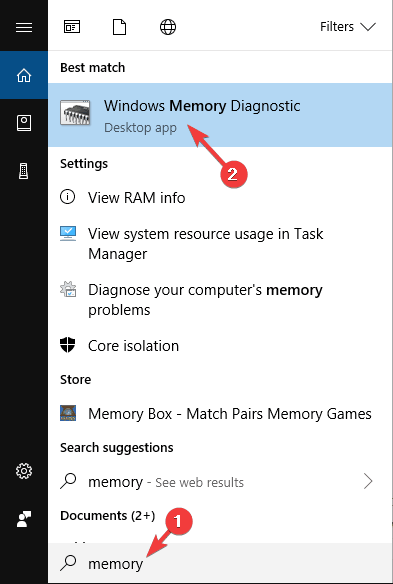
- ใน Windows หน่วยความจำในการวินิจฉัย, เลือก รีสตาร์ททันทีและตรวจสอบปัญหา (แนะนำ).

- Surface Book 2 ของคุณจะรีสตาร์ทและเริ่มกระบวนการทดสอบ
- การทดสอบจะทำงานในพื้นหลังและจะแสดงสถานะบนจอแสดงผล
- Windows จะรีสตาร์ทโดยอัตโนมัติหลังจากการทดสอบสิ้นสุดลง
3. เรียกใช้เครื่องมือตรวจสอบข้อผิดพลาด
ข้อผิดพลาดในฮาร์ดไดรฟ์อาจเป็นอีกสาเหตุหนึ่งที่ทำให้ Surface Book 2 ของคุณร้อนขึ้น เรียกใช้ เครื่องมือตรวจสอบข้อผิดพลาด เพื่อให้แน่ใจว่ามีข้อผิดพลาดทั้งหมด หากมี บนอุปกรณ์ของคุณ ฮาร์ดดิสก์จะถูกแยกและแก้ไข
- เปิด File Explorer.
- เลือก พีซีเครื่องนี้ จากตัวเลือกทางด้านซ้าย
- เปิด ดิสก์ในเครื่อง (C :).
- คลิกขวา บน Windows และเลือก คุณสมบัติ.
- ใน คุณสมบัติ หน้าต่าง เลือก แถบเครื่องมือ.
- ภายใต้ ข้อผิดพลาดในการตรวจสอบ, เลือก ตรวจสอบ เพื่อเริ่มกระบวนการ
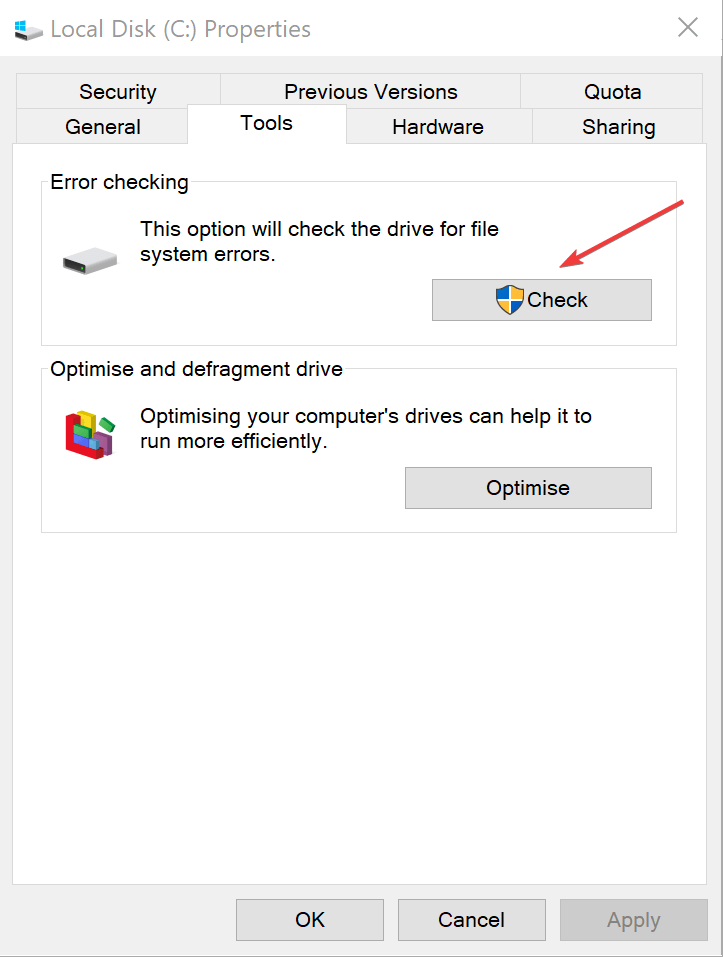
อีกทางหนึ่ง เราขอแนะนำให้ใช้เครื่องมือของบริษัทอื่นที่สามารถสแกนหาข้อผิดพลาดในพีซีของคุณและซ่อมแซมได้โดยอัตโนมัติ
เรียกใช้การสแกนระบบเพื่อค้นหาข้อผิดพลาดที่อาจเกิดขึ้น

ดาวน์โหลด Restoro
เครื่องมือซ่อมพีซี

คลิก เริ่มสแกน เพื่อค้นหาปัญหาของ Windows

คลิก ซ่อมทั้งหมด เพื่อแก้ไขปัญหาเกี่ยวกับเทคโนโลยีที่จดสิทธิบัตร
เรียกใช้ PC Scan ด้วย Restoro Repair Tool เพื่อค้นหาข้อผิดพลาดที่ทำให้เกิดปัญหาด้านความปลอดภัยและการชะลอตัว หลังจากการสแกนเสร็จสิ้น กระบวนการซ่อมแซมจะแทนที่ไฟล์ที่เสียหายด้วยไฟล์ Windows และส่วนประกอบใหม่
โปรแกรมประเภทนี้สามารถเพิ่มประสิทธิภาพการทำงานของ CPU ของคุณและทำให้อยู่ในสภาวะที่เสถียรได้ คุณสมบัติที่ออกแบบมาโดยเฉพาะเพื่อแก้ไขข้อผิดพลาดดังกล่าวและเพิ่มประสิทธิภาพระบบปฏิบัติการของคุณโดยการซ่อมแซมหรือเปลี่ยนอุปกรณ์ที่เสียหาย ไฟล์.
Restoro สแกนปัญหาพีซีของคุณโดยสมบูรณ์และให้การวินิจฉัยระบบอย่างละเอียดภายในเวลาไม่นาน เครื่องมือนี้แก้ไขการทำงานผิดปกติของไฟล์รีจิสตรีที่จัดกลุ่มและ/หรือแต่ละไฟล์ที่ส่งผลต่อประสิทธิภาพของอุปกรณ์ของคุณ และคืนค่ารีจิสตรีที่ถูกบุกรุกกลับเป็นการตั้งค่าเริ่มต้น
นี่คือวิธีที่คุณสามารถดำเนินการนี้ได้:
- ดาวน์โหลดและติดตั้ง Restoro.
- เปิดตัว Restoro
- รอให้พบปัญหาด้านความเสถียรของระบบและการติดมัลแวร์ที่อาจเกิดขึ้น
- กด เริ่มซ่อม.
- รีสตาร์ทพีซีของคุณเพื่อให้การเปลี่ยนแปลงทั้งหมดมีผล
ในกรณีที่รีจิสตรีคีย์ได้รับความเสียหายอย่างรุนแรง คุณสามารถอนุญาตให้ Restoro แทนที่ด้วยคีย์รีจิสทรีใหม่และมีประโยชน์จากที่เก็บข้อมูลออนไลน์
ซอฟต์แวร์นำ Windows Registry ของคุณไปสู่สถานะที่ปรับให้เหมาะสม ช่วยให้อุปกรณ์ของคุณทำงานได้อย่างถูกต้อง โดยไม่มีข้อผิดพลาดใดๆ
⇒ รับ Restoro
ข้อจำกัดความรับผิดชอบ:โปรแกรมนี้จำเป็นต้องอัปเกรดจากเวอร์ชันฟรีเพื่อดำเนินการบางอย่าง
4. ปรับโหมดพลังงานเป็นการตั้งค่าที่ใช้ CPU น้อยลง less
เก็บตัวเลื่อนไว้ใน ประสิทธิภาพที่ดีที่สุด การตั้งค่าจะทำให้ซีพียูต้องเสียภาษีมากขึ้น และนำไปสู่ปัญหาการเค้น CPU ของ Surface Book 2 เพื่อป้องกันสิ่งนี้ ให้เปลี่ยนไปใช้แผนการใช้พลังงานอื่น
ในการปรับการตั้งค่าพลังงาน เพียงคลิกที่ ไอคอนแบตเตอรี่ และเลื่อนสวิตช์ออกจากตำแหน่งขวาสุด ให้วางบน ตำแหน่งที่แนะนำ เพื่อประสิทธิภาพและอายุการใช้งานแบตเตอรี่ที่ดีที่สุด
5. เริ่ม Surface Book 2 ในเซฟโหมด
การเริ่ม Surface Book 2 ของคุณใน โหมดปลอดภัย หมายความว่ามันจะทำงานเฉพาะไฟล์และไดรเวอร์ชุดพื้นฐานที่สุดเท่านั้น บางครั้งสิ่งนี้สามารถช่วยคุณค้นหาสาเหตุของการควบคุมปริมาณ CPU หาก Surface Book 2 ของคุณไม่ร้อนเกินไปในเซฟโหมด คุณจะรู้ว่าไฟล์และโปรแกรมควบคุมพื้นฐานไม่มีข้อบกพร่อง
จากนั้นคุณสามารถดำเนินการตรวจสอบไฟล์และแอพพลิเคชั่นอื่น ๆ และดูว่าสิ่งเหล่านี้ทำให้เกิดปัญหาความร้อนสูงเกินไปหรือไม่
นี่คือวิธีการเริ่มต้น Surface Book 2 ใน โหมดปลอดภัย.
- พิมพ์ msconfig ใน ช่องค้นหา Cortana.
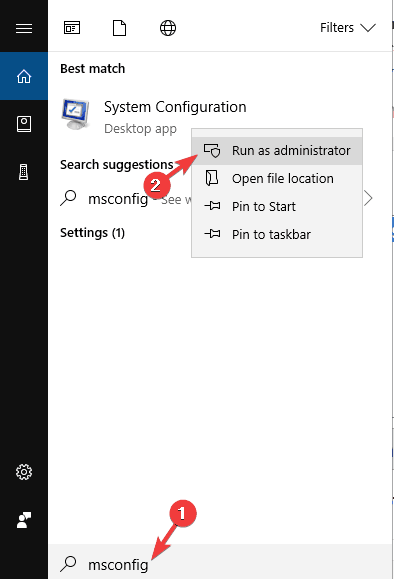
- การค้นหาจะให้ผล การกำหนดค่าระบบ. คลิกขวา บน การกำหนดค่าระบบ และเลือก เรียกใช้ในฐานะผู้ดูแลระบบ.
- ใน การกำหนดค่าระบบ หน้าต่าง เลือก แท็บบูต.
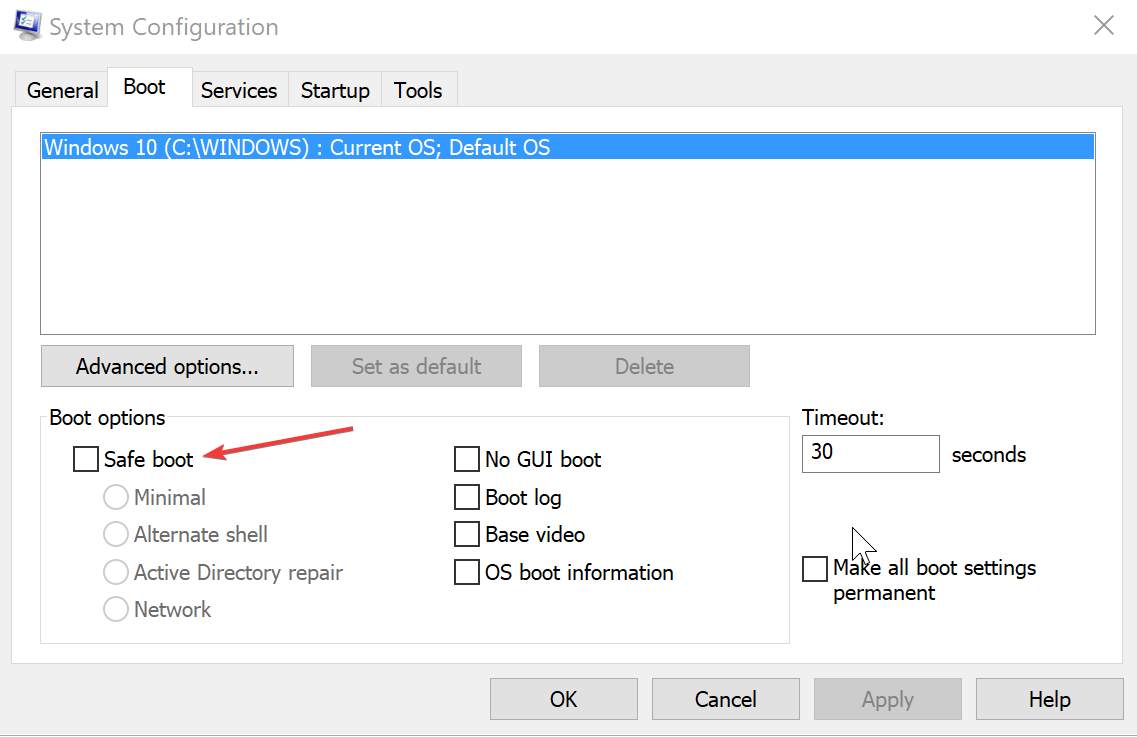
- ภายใต้ บูต ตัวเลือก ตรวจสอบ บูตปลอดภัย กล่องกาเครื่องหมาย
- คลิกที่ ตกลง.
- พีซีของคุณจะรีสตาร์ทในเซฟโหมด
คุณมีแล้ว นี่เป็นเพียงวิธีแก้ปัญหาสองสามวิธีที่สามารถช่วยเร่งความเร็ว CPU ของ Surface Book 2
อ่านเพิ่มเติม:
- Surface Book 2 ได้รับ CPU ใหม่สำหรับพลังงานสองเท่าในราคาเดียวกัน
- Surface Book 2 เปิดไม่ติด? นี่คือวิธีกู้คืน
- แล็ปท็อปร้อนเกินไปใน Windows 10? ตรวจสอบ 4 โซลูชั่นเหล่านี้
- ผู้ใช้ Windows 10 บ่นว่าแบตเตอรี่หมดและร้อนเกินไปด้วย Mobile build ล่าสุด
 ยังคงมีปัญหา?แก้ไขด้วยเครื่องมือนี้:
ยังคงมีปัญหา?แก้ไขด้วยเครื่องมือนี้:
- ดาวน์โหลดเครื่องมือซ่อมแซมพีซีนี้ ได้รับการจัดอันดับยอดเยี่ยมใน TrustPilot.com (การดาวน์โหลดเริ่มต้นในหน้านี้)
- คลิก เริ่มสแกน เพื่อค้นหาปัญหาของ Windows ที่อาจทำให้เกิดปัญหากับพีซี
- คลิก ซ่อมทั้งหมด เพื่อแก้ไขปัญหาเกี่ยวกับเทคโนโลยีที่จดสิทธิบัตร (ส่วนลดพิเศษสำหรับผู้อ่านของเรา)
Restoro ถูกดาวน์โหลดโดย 0 ผู้อ่านในเดือนนี้
![ไม่มีสิทธิ์เลือกโปรเซสเซอร์กราฟิกใน Windows 10 [แก้ไข]](/f/d53654bcefb18ab3420181e8cb4a8c82.jpg?width=300&height=460)

